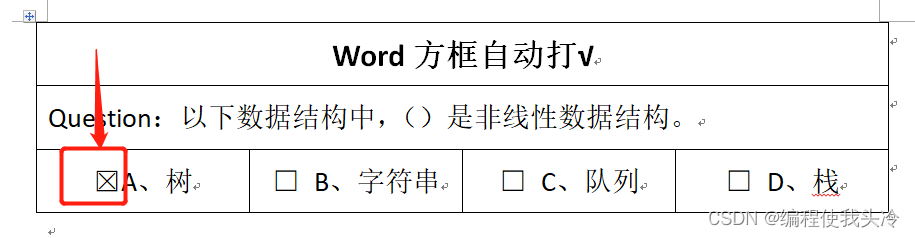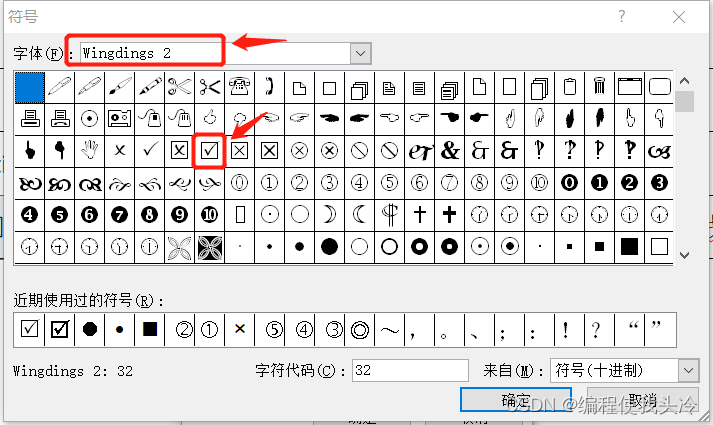Word每日一个小技巧:实现方框内点击自动打√[超详细版] |
您所在的位置:网站首页 › word方框里面怎么添加对号符号 › Word每日一个小技巧:实现方框内点击自动打√[超详细版] |
Word每日一个小技巧:实现方框内点击自动打√[超详细版]
|
很多小伙伴想要实现Word点击方框能自动打√的效果,却不知如何操作,只能选择“插入 - 符号”来实现,今天我们一起学习如何实现方框内点击即能自动打√吧!
点击“开发工具 - 控件 - 复选框内容控件”
【注1】无“开发工具”解决如下:点击“文件 - 帮助 - 选项 - 自定义功能区 - 勾选开发工具”,随后就会显示“开发工具”了。
【注2】点击“开发工具”后,控件为灰色(即不可选),可能是因为Word处于兼容模式,解决如下:点击“文件 - 信息 - 转换”。 步骤2完成步骤1后,我们点击方框会发现是一个“×”而不是“√”。
此时,我们点击方框,接下来依次点击“开发工具 - 属性 - 复选框属性 - 选中标记 - 更改 - 字体:Wingdings2 - 打√方框 - 确定”。
最后的效果如下:
|
【本文地址】
今日新闻 |
推荐新闻 |